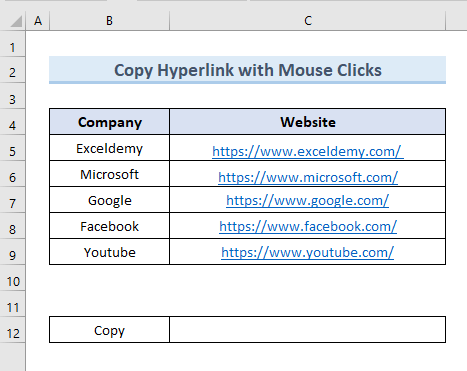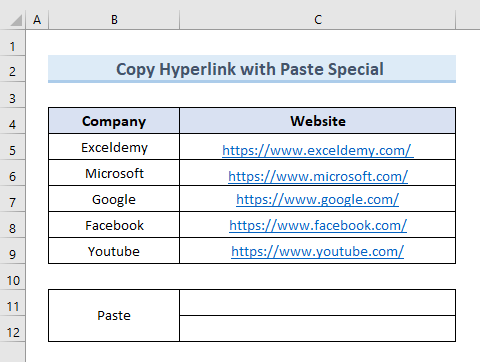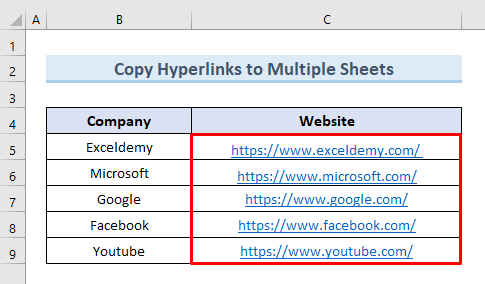مەزمۇن جەدۋىلى
بۇ ماقالىدە قانداق قىلىپ مۇنەۋۋەر ئۇلىنىشنى دىن كۆچۈرۈشنى چۈشەندۈرۈپ ئۆتىمىز. مۇنەۋۋەر دە ئىشلەۋاتقاندا ، ئۇلىنىشنى كۆپەيتىش ناھايىتى كۆپ ئۇچرايدىغان ئەسەر. Excel دىكى ئۇلىنىشنى كۆچۈرۈپ ، ئۇنى باشقا كاتەكچىگە چاپلاپ ، Excel ھۆججىتى بىلەن مەلۇم ئورۇن ياكى تور بېكەت ئوتتۇرىسىدا ئۇلىنىش ھاسىل قىلىدۇ. شۇنى ئۇنتۇپ قالماسلىقىڭىز كېرەككى ، بىز ئۇلانمىنى كۆچۈرۈپ ، ئۇنى باشقا بىر كاتەكچىگە ياكى جەدۋەلگە تېكىست سۈپىتىدە ئەمەس ، بەلكى ئۇلانما قىلىپ چاپلاشنى خالايمىز.
مەشىق خىزمەت دەپتىرىنى چۈشۈرۈڭ . Hyperlink نى كۆچۈرۈڭ. Xlsm
بۇ ماقالىدە مۇنەۋۋەر. بىز ئوخشىمىغان شىركەتلەر ئۈچۈن تور بېكەتلەرنىڭ ئۇلىنىش ئۇلانمىلىرىنى قۇردۇق. بۇ سانلىق مەلۇمات جەدۋىلىنىڭ ياردىمىدە بىز سىزگە 4 خىل ئۇسۇلنى كۆرسىتىپ ئۆتىمىز. چېكىش ئەڭ ئاسان ۋە ئەڭ قۇلايلىق ئۇسۇل. تۆۋەندىكى سانلىق مەلۇمات جەدۋىلىدە ، بىز «Exceldemy» نىڭ ئۇلىنىش ئۇلانمىسىنى كۆپەيتىمىز. ئۇنىڭدىن كېيىن ، ئۇنى C12 كاتەكچىگە چاپلايمىز. بۇ ھەرىكەتنى ئىجرا قىلىش ئۈچۈن تۆۋەندىكى باسقۇچلارنى كۆرۈپ باقايلى.
باسقۇچلار:
- 1> C5 ھەمدە ئوڭ تەرەپنى چېكىڭ .
- ئىككىنچىدىن ، تىزىملىكتىن «Hyperlink نى تەھرىرلەش» تاللانمىسىنى تاللاڭ.
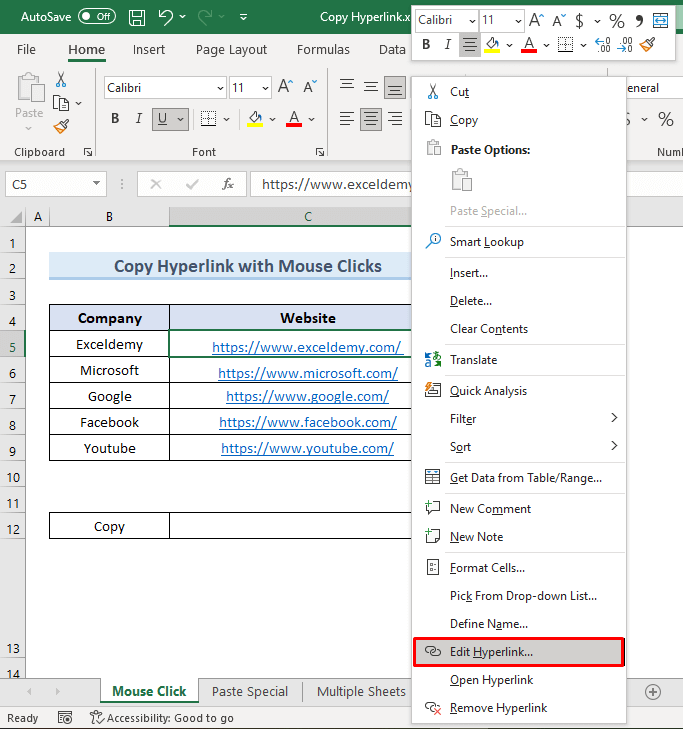
- ئۈچىنچىسى ، يېڭى سۆزلىشىش رامكىسى بولىدۇكۆرۈندى. ئۇلانمىنى سۆزلىشىش رامكىسىنىڭ ئادرېس بۆلىكىدىن كۆچۈرۈڭ.
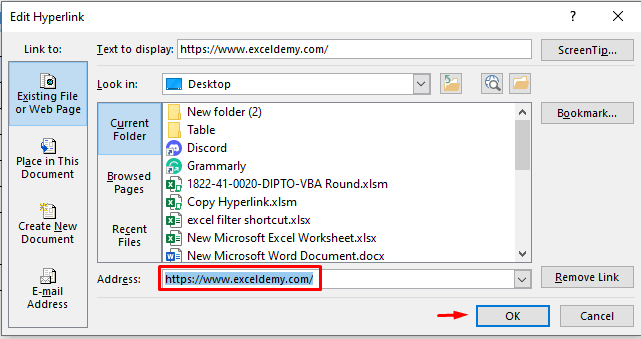
- ئۇنىڭدىن كېيىن ، ئوڭ تەرەپنى چېكىڭ كاتەكچىدە C12 . كۆچۈرۈلگەن ئۇلانمىنى تاللاڭ C12 كاتەكچىگە چاپلاڭ.
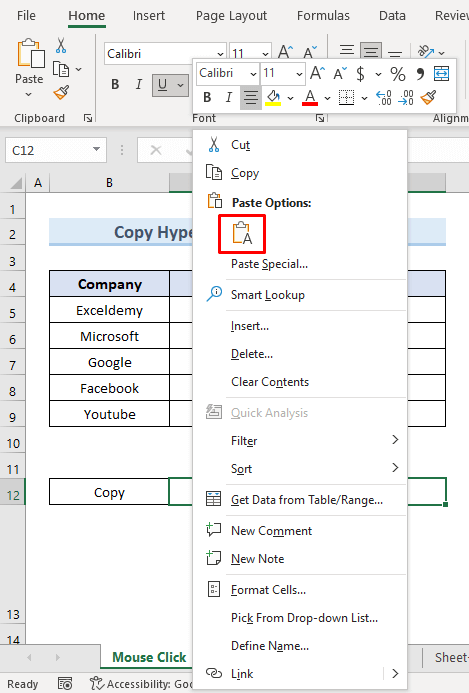
- ئاخىرىدا ، بىز «Exceldemy» شىركىتىنى كۆرەلەيمىز. C12 كاتەكچىدىكى ئۇلىنىش.
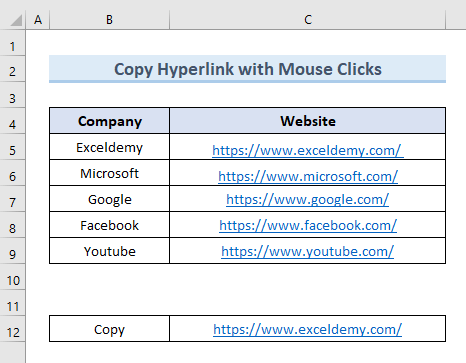
چاپلاش ئالاھىدە تاللانما ئۇلانمىنى كۆپەيتىش. چاپلاش ئالاھىدە فورماتنى ئۆزگەرتمەيلا ئۇلىنىش ياكى رەسىم چاپلاشقا ئىشلىتىلىدۇ. تۆۋەندىكى سانلىق مەلۇمات جەدۋىلىدىكى ئالدىنقى ئىككى شىركەت ئۈچۈن ئۇلىنىشلارنى كۆپەيتىمىز. ئاندىن ئۇلانمىلارنى C11 & amp; C12 . بۇنى قىلىش ئۈچۈن تۆۋەندىكى باسقۇچلارنى بېسىپ ئۆتۈڭ.
باسقۇچلار:
- & amp; C6 ھەمدە ئوڭ تەرەپنى چېكىڭ .
- ئۇنىڭدىن كېيىن ، «كۆچۈرۈش» تاللاشنى تاللاڭ.
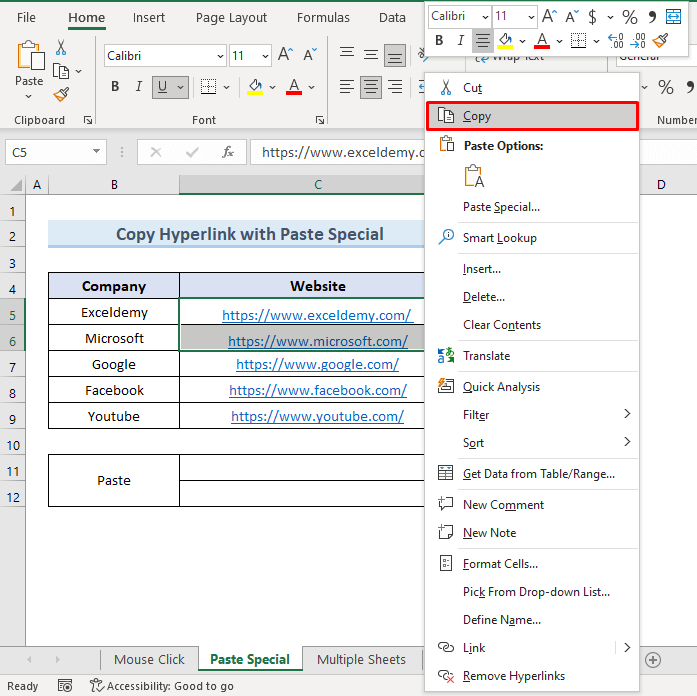
- ئاندىن ، كاتەكچىلەرنى تاللاڭ C11 & amp; C12 . لېنتادىن «چاپلاش» تاللانمىسىغا كىرىپ ، ئاستىدىن «ئالاھىدە چاپلاش» تاللانمىسىنى تاللاڭ.
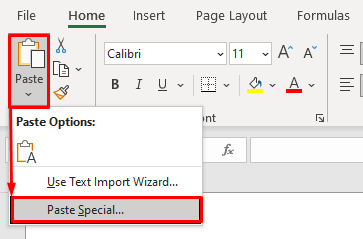
- ئۇنىڭدىن كېيىن ، يېڭى سۆزلىشىش رامكىسى كۆرۈنىدۇ. رامكىدىن «ئۇلانمىنى چاپلاش» نى تاللاڭ.
- ھازىر ، OK نى چېكىڭ.
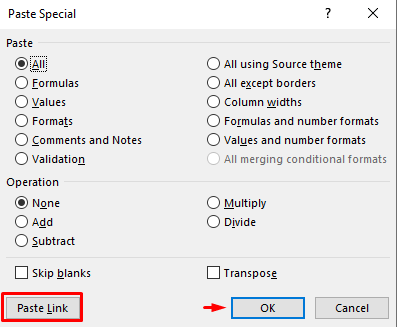
- ئاخىرىدا ، بىز ئالدىنقى ئىككى شىركەتنىڭ كاتەكچىدىكى ئۇلىنىشنىڭ كۆپەيتىلگەن قىممىتىگە ئېرىشىمىز C11 & amp; C12 .
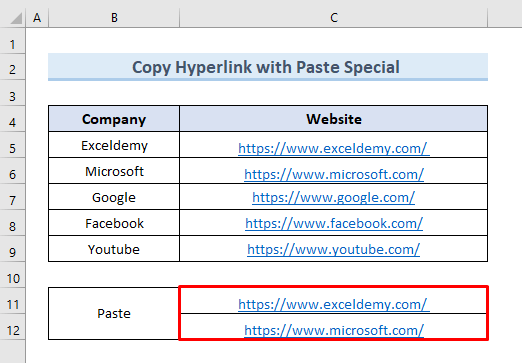
ئوخشاش ئوقۇشلۇق : خاسلىقى ۋە قوللىنىلىشى
- Excel دىكى URL دىن Hyperlink نى قانداق چىقىرىمىز (3 خىل ئۇسۇل)
- [مۇقىم! (7 ھەل قىلىش چارىسى)
- Excel دا ھەرىكەتچان ئۇلىنىش ھاسىل قىلىش ئۇسۇلى (3 خىل ئۇسۇل) 2>
3. Excel دىكى Hyperlink نى كۆپ ۋاراققا كۆچۈرۈڭ
پەرەز قىلىڭكى ، ئۇلىنىش ئۇلانمىسىنى خىزمەت جەدۋىلىدىن بىر نەچچە ۋاراققا بىرلا ۋاقىتتا كۆچۈرمەكچى. بۇ ئۇسۇل بىزنى قايتا-قايتا ئىشلەشتىن ساقلايدۇ ، شۇنداقلا ۋاقىتنى تېجەيدۇ. بۇ ئۇسۇلنى سىزگە چۈشەندۈرۈش ئۈچۈن ، تۆۋەندىكى سانلىق مەلۇمات جەدۋىلىنى ئىشلىتىمىز. بىز بارلىق ئۇلىنىشلارنى كۆچۈرۈپ ، ئاندىن ئوخشاش بولمىغان ئىككى خىزمەت جەدۋىلىگە چاپلايمىز.
«جەدۋەل -1» بىرىنچى بەت ئۇلانمىلارنى چاپلايدۇ. 3>
ئاددىي قەدەملەر ئارقىلىق بۇنى قانداق قىلالايدىغانلىقىمىزنى كۆرۈپ باقايلى.
باسقۇچلار:
- دىن C9 . نى ئوڭ چېكىپ «كۆچۈرۈش» تاللاشنى تاللاڭ.
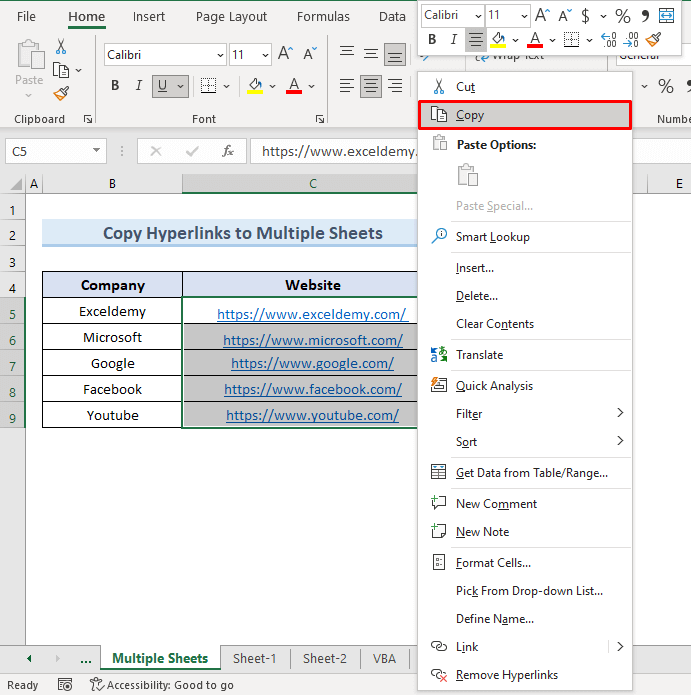
- ئاندىن <نى بېسىڭ. 1> كۇنۇپكىسىنى يۆتكەپ ، جەدۋەللەرنى تاللاڭ «جەدۋەل -1» ۋە «جەدۋەل 2» . ھەر ئىككى ۋاراقنى تاللىغاندا يۆتكىلىش كۇنۇپكىسىنى بېسىشىڭىز كېرەك.
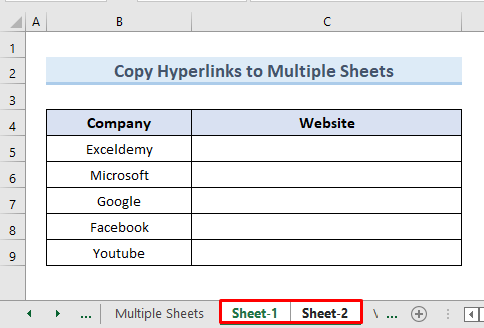
- ئۇنىڭدىن كېيىن ، «جەدۋەل -1» تاللاڭكاتەكچە C5 ھەمدە ئوڭ تەرەپنى چېكىڭ .
- ھازىر ، چاپلاش تاللاشنى تاللاڭ.
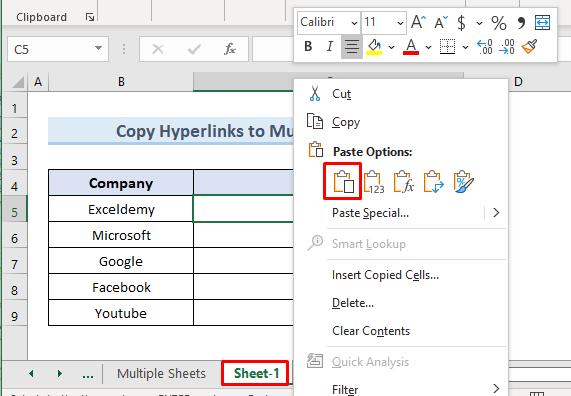
- شۇڭلاشقا ، بىز ئۇلىنىشلارنىڭ «جەدۋەل -1» دە كۆچۈرۈلگەنلىكىنى كۆرەلەيمىز.
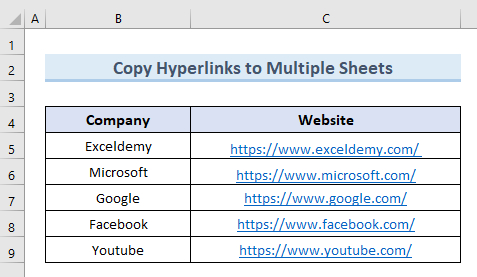
- ئاخىرىدا ، «جەدۋەل -2» گە يەتتى. بىز ئۇلىنىشلارنىڭ «جەدۋەل -2» دە كۆچۈرۈلگەنلىكىنى كۆرەلەيمىز.
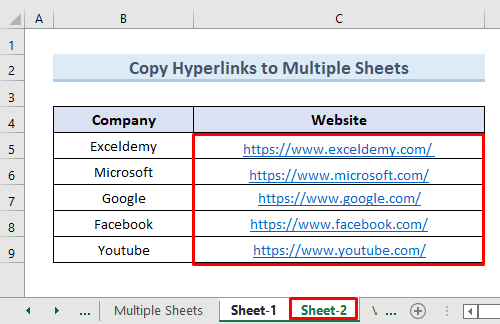
تېخىمۇ كۆپ ئوقۇڭ: Excel دىكى كۆپ خىل ئۇلىنىشنى قانداق قوزغىتىش (4 خىل ئۇسۇل)
4. VBA كودىنى ئىشلىتىپ Excel دىكى Hyperlink نى باشقا كاتەكچىدە كۆچۈرۈڭ قوللىنىشچان پروگراممىلار ئۈچۈن) كود بولسا ئېسىل ئۇلىنىشنى كۆپەيتىشنىڭ يەنە بىر قۇلايلىق ئۇسۇلى. بۇ ئۇسۇلدا ، بىز VBA كودىنى ئىشلىتىپ ، C ئىستوننىڭ ئۇلىنىشلىرىنى كۆپەيتىمىز. ئاندىن كۆچۈرۈلگەن قىممەتلەرنى D ئىستونىغا چاپلايمىز. شۇڭا ، بۇ ئۇسۇلنى يولغا قويۇشنىڭ ئاددىي قەدەملىرىنى بېسىڭ.
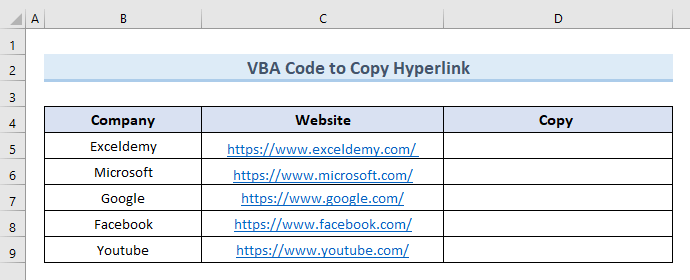
باسقۇچ:
- بىرىنچىدىن ، لېنتادىكى «ئاچقۇچى» بەتكۈچى «كۆرۈنۈش ئاساسى» تاللاشنى تاللاڭ.
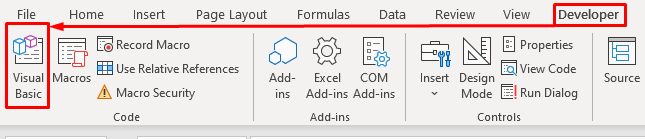
- بۇ ئېچىلىدۇ كۆرۈنمە ئاساسىي كۆزنەك. 34>
- يېڭى قۇرۇق VBA مودېلى كۆرۈنىدۇ.
- ئۈچىنچىسى ، بۇ مودۇلغا تۆۋەندىكى كودنى قىستۇرۇڭ:
7720
- ئۇنىڭدىن كېيىن ، ئىجرا نى بېسىڭ ياكى F5 كۇنۇپكىسىنى بېسىپ كودنى ئىجرا قىلىڭ.
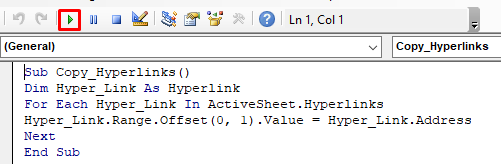
- ئاخىرىدا ، بىز ئىستوندىكى C ستوننىڭ بارلىق ئۇلىنىشلىرىغا ئېرىشىمىز D .
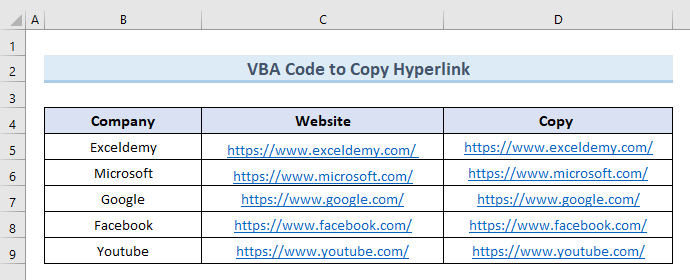
تېخىمۇ كۆپ ئوقۇڭ: )
خۇلاسە
يۇقارقى ماقالە سىزگە ئېسىل ئۇلانمىنى قانداق قىلىپ كۆپەيتىش ھەققىدە ئومۇمىي چۈشەنچە بېرىدۇ. ئۆزىڭىزنى مەشىق قىلىش ئۈچۈن ، بۇ ماقالە بىلەن قوشۇلغان ئەمەلىيەت خىزمەت دەپتىرىنى چۈشۈرۈڭ. ئەگەر قالايمىقانچىلىق ھېس قىلسىڭىز ، تۆۋەندىكى رامكىغا باھا يېزىڭ. بىز بالدۇرراق جاۋاب بېرىشكە تىرىشىمىز. Microsoft Excel مەسىلىلىرىنى تېخىمۇ قىزىقارلىق ھەل قىلىش چارىسى ئۈچۈن بىز بىلەن ئالاقىلىشىڭ.